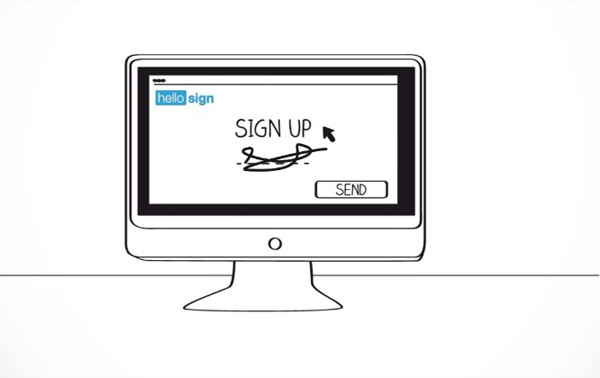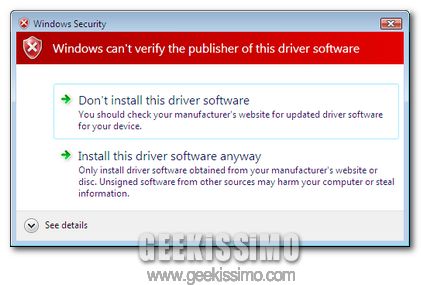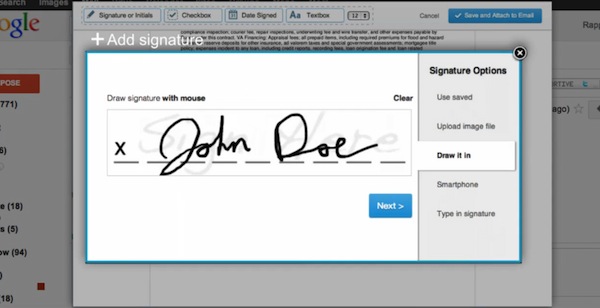
Per firmare un documento ricevuto tramite email la maggior parte delle persone esegue una procedura che pur essendo molto semplice risulta comunque abbastanza macchinosa.
Solitamente, infatti, il documento ricevuto come allegato email viene prima scaricato, poi stampato, firmato, scansionato e infine aggiunto al messaggio di posta elettronica da rispedire al mittente.
L’intera procedura può essere però smaltita ricorrendo all’impiego di un’apposita ed interessante risorsa quale HelloSign forGmail.
Ma di che cosa si tratta? Scopriamolo subito!
HelloSign forGmail è un add-on per Mozilla Firefox che una volta installato aggiunge una funzione a quelle già presenti in Gmail e si attiva per ogni email contente un allegato.
Nel dettaglio, quando si fa click sulla voce Sign viene visualizzata una barra nella parte alta della finestra dalla quale è possibile trascinare la funzione desiderata all’interno del documento.